

Gina Barrow가 마지막으로 업데이트 : January 6, 2024
일부 iPhone 사용자가 이메일을 검색하는 데 문제가 있습니다. 다음과 같은 오류 메시지가 나타납니다. "얻을 수 없습니다 우편다음 연결 전에, 서버 실패".
서버 연결 실패는 두 서버(전송용 SMTP, 메일 읽기 및 수신용 POP 또는 IMAP 서버) 중 하나 또는 둘 다 오프라인이거나 메일 클라이언트와 두 서버 간의 네트워크 연결이 잘못 구성되었거나 연결이 끊어졌음을 의미합니다. 또는 지정된 메일 서버 호스트 이름이 올바르지 않을 수 있습니다. 이 새 게시물에서 성가신 이메일 오류를 수정하는 방법을 알아보세요.
부품 1. 서버에 대한 iPhone 메일 연결 수정 실패부품 2. 8 iPhone 메일 솔루션: 서버 연결 실패 문제3 부. 결론
사람들은 또한 읽습니다Mac 메일 문제 해결을 위한 문제 해결 가이드아이폰에서 음성 메일을 저장하는 방법?
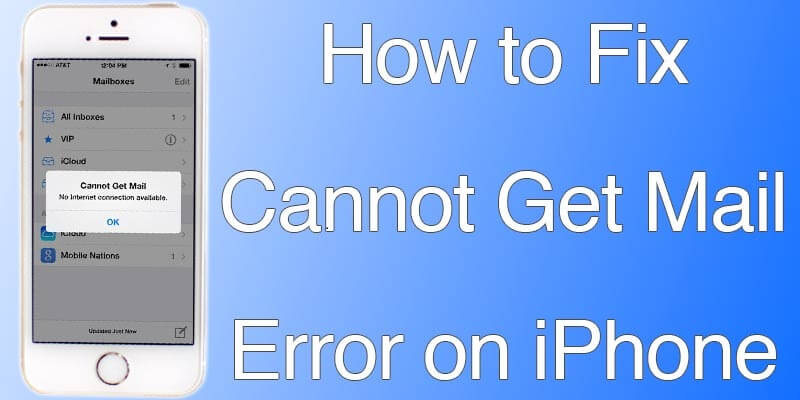
우리 모두는 스마트폰에 이메일을 추가했습니다. 업무용이든 개인용이든 상관없이 모바일에서 쉽게 액세스할 수 있습니다.
iPhone은 Gmail, Yahoo Mail, Microsoft 등과 같은 다양한 공급자의 이메일 계정을 지원합니다. 때때로 이메일을 사용하면서 이러한 기능을 최대한 활용하는 데 방해가 되는 원치 않는 문제가 있습니다.
이 오류가 여러 번 발생하면 가능한 한 빨리 조치를 취해야 합니다. 동기화 오류가 발생하는 이유는 여러 가지가 있을 수 있습니다.
일반적으로 연결 또는 계정 관련 문제 때문일 수 있습니다. 이 문제에 대한 모든 솔루션을 얻으려면 함께 읽으십시오.
진행하기 전에 데이터 손실을 방지하기 위해 휴대폰 콘텐츠를 백업하는 것이 좋습니다.
우리가 올바르게 보고 있는 주요 문제는 연결성입니다. 휴대전화에서 이메일을 서버와 동기화할 수 없습니다. 즉, 중간에 막힘이 있습니다.
인터넷, 이메일 공급자 또는 소프트웨어 버그일 수 있습니다. 그러나 대부분의 버그는 소프트웨어를 업데이트하여 수정되며 무선(OTA)으로 전송됩니다.
최근에 브라우저에서 이메일 비밀번호를 변경했습니까? 그렇다면 아마도 이것이 당신이 t를 얻는 주된 이유일 것입니다.서버에 대한 메일 연결 실패 오류입니다.
이메일 동기화에 더 이상 문제가 없도록 iPhone에서 비밀번호를 업데이트하면 됩니다.
이 서버 연결 문제에 대한 또 다른 가능한 해결책은 받은 편지함을 일시적으로 다른 폴더로 이동하는 것입니다. 단계는 다음과 같습니다.
Microsoft Exchange 이메일을 사용 중이고 이 서버 연결 오류가 발생한 경우 잘못된 권한 때문일 수 있습니다.
IT 부서에 문의할 수 있습니다. 또는 이메일 관리자가 이 문제를 바로잡을 수 있습니다. Microsoft Exchange 보안 설정을 변경하거나 업데이트할 수 있습니다.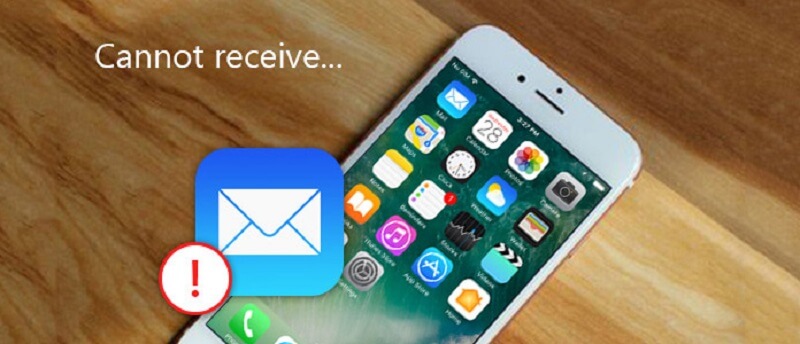
iPhone의 공간을 절약하기 위해 실제로 관리하고 서버에 전화로 모든 이메일 전송을 제한하도록 지시할 수 있습니다. 이것이 'Mail Days to Sync'로 할 수 있는 일입니다.
따라서 모든 이메일을 받으려면 이 설정을 '제한 없음'으로 전환할 수 있습니다. 방법은 다음과 같습니다.
'제한 없음'을 선택하면 받은 편지함과 iPhone의 다른 폴더에 있는 모든 이메일을 수신할 수 있습니다.
대부분의 경우 오류는 Wi-Fi 신호 또는 모바일 데이터 불량으로 인해 발생합니다. 먼저 빠르고 번거롭지 않은 연결을 위해 이메일에 액세스하기 전에 신호 강도를 확인하십시오.
아마도 좋은 재시동은 지금 귀하의 휴대 전화에 필요한 것입니다. iPhone을 끄고 최소 20초 동안 기다렸다가 다시 켜십시오.
대부분의 문제는 실제로 빠른 재시작으로 해결됩니다.
마지막으로 위의 모든 솔루션이 실패하면 다음 옵션은 네트워크 설정을 재설정하는 것입니다. 네트워크 설정을 재설정하면 Wi-Fi, VPN, Bluetooth 및 셀룰러 연결에 영향을 미치므로 이러한 기능을 다시 설정해야 할 수도 있습니다.
네트워크 설정을 재설정하려면 다음 단계를 따르십시오.
네트워크 설정을 재설정한 후 Wi-Fi 네트워크에 다시 입력하여 다시 연결하고 비밀번호를 다시 입력해야 합니다. 다른 셀룰러 설정도 구성해야 합니다. 네트워크 설정을 재설정해도 사진 및 비디오와 같은 미디어 콘텐츠는 지워지지 않습니다.
네트워크를 재설정해도 문제가 해결되지 않았다고 가정해 보겠습니다. 서버에 대한 iPhone 메일 연결 실패 문제. 마지막으로 수행할 수 있는 옵션은 공장 초기화를 수행하는 것입니다. 이 시점에서 전화 데이터가 손실됩니다.
당신이 만든 경우 iTunes 또는 iCloud 백업, 계속 진행할 수 있습니다. 그렇지 않으면 먼저 백업을 생성해야 합니다.
iPhone을 초기화하는 방법은 다음과 같습니다.
휴대폰이 최종적으로 재설정되면 iTunes 또는 iCloud에서 백업을 복원할 수 있습니다.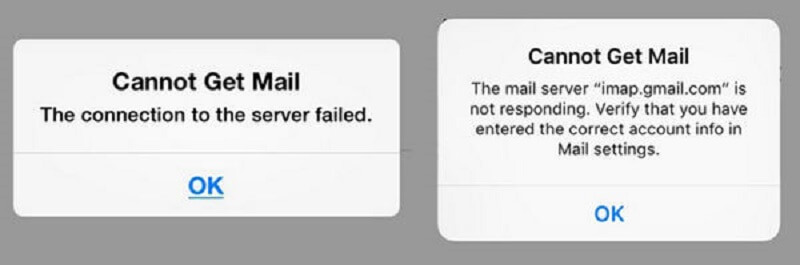
당신은 그것을 가지고 있습니다; 우리는 수정 방법에 대한 다양한 솔루션을 방금 배웠습니다. 서버에 대한 iPhone 메일 연결 실패 문제. 이해해야 할 것은 이 문제가 연결 상태가 좋지 않거나 연결되지 않아 발생한다는 것입니다.
특히 Exchange 이메일을 사용할 때 인터넷 연결 또는 잘못된 권한으로 인해 발생할 수 있습니다. 위에 제시된 솔루션 중 하나를 따르고 어떤 솔루션이 효과가 있는지 확인할 수 있습니다.
마지막 두 가지 솔루션은 데이터 손실이 수반되므로 선택 사항입니다. 이러한 설정에 익숙하지 않은 경우 전문가에게 문의하여 이 작업을 수행하는 것이 좋습니다. 언제 문제가 발생하고 많은 불편을 초래하는지 알 수 없기 때문에 항상 전화 백업을 만드십시오.
코멘트 남김
Comment
Hot Articles
/
흥미있는둔한
/
단순한어려운
감사합니다! 선택은 다음과 같습니다.
우수한
평가: 4.7 / 5 ( 62 등급)